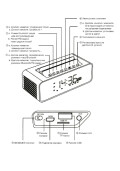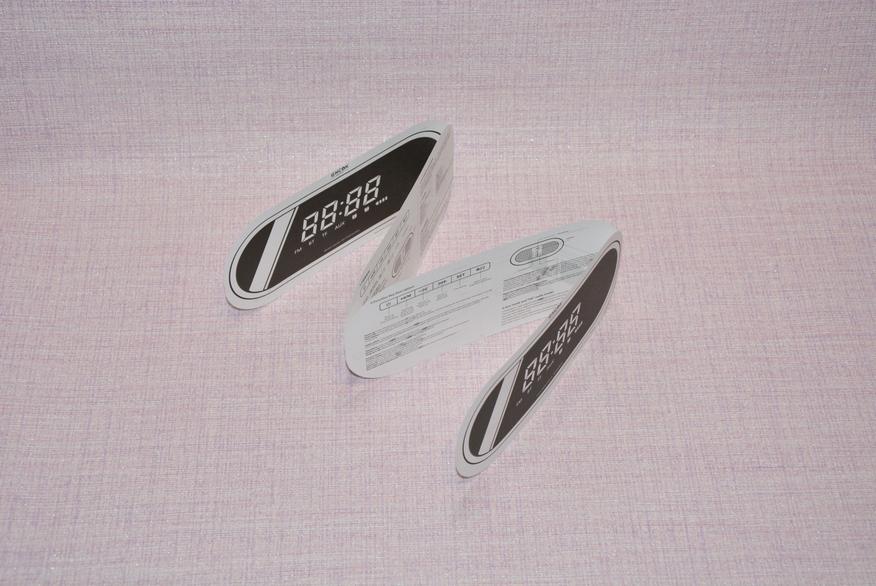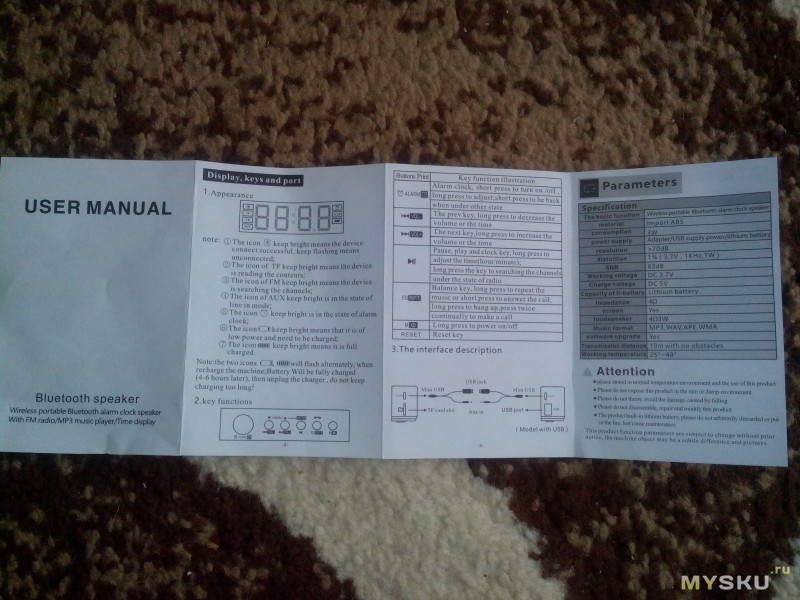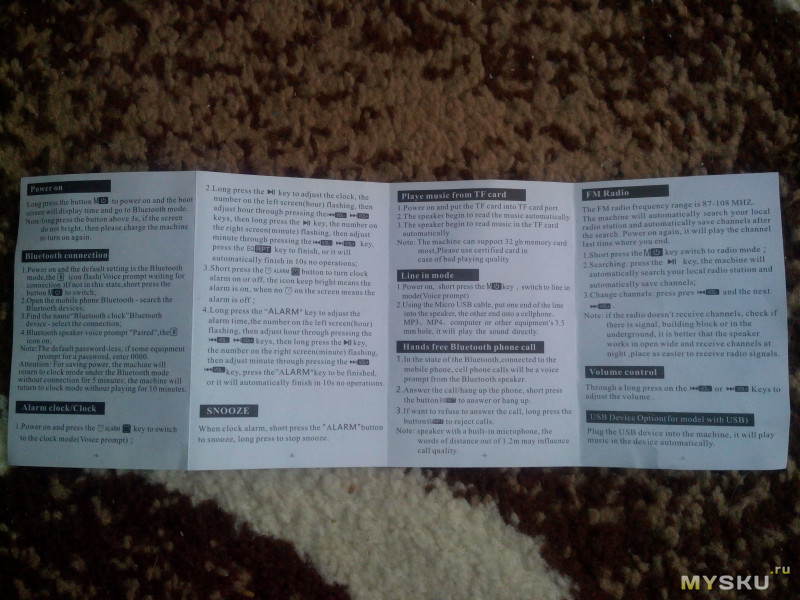Часы-радио August DAB с Bluetooth-динамиком
Благодарим вас за покупку радиочасов August MB415 DAB с динамиком Bluetooth. Это руководство пользователя предназначено для ознакомления вас со всеми функциями этого устройства CC. Пожалуйста, найдите время, чтобы внимательно прочитать это руководство пользователя, даже если вы уже знакомы с аналогичным продуктом.
Сохранность
Чтобы обеспечить безопасность вас и окружающих, пожалуйста, прочтите Инструкции по технике безопасности перед использованием этого устройства.
Пожалуйста, не разбирайте MB415, это может быть небезопасно и приведет к аннулированию гарантии производителя.
Распоряжение
Убедитесь, что продукт и аксессуары утилизируются в соответствии с Директивой WEEE (утилизация электрического и электронного оборудования) и другими нормативными актами вашей страны. Всегда уточняйте в агентстве по охране окружающей среды и других соответствующих органах действующие правила утилизации.
Декларация соответствия
Декларацию соответствия можно найти на нашем webсайт http://augustint.com/en/declaration/
Служба поддержки игроков
Вы можете связаться с нами по телефону: +44 (0) 845 250 0586 или по электронной почте: service@augustint.com если вам потребуется дополнительная техническая поддержка или обслуживание клиентов.
Перед первым использованием полностью зарядите MB415. Для зарядки подключите MB415 к розетке с помощью кабеля питания. Во время зарядки светодиодный индикатор горит красным светом и гаснет после полной зарядки.
Настройка DAB Radio
- Включите MB415.
- Выберите режим DAB.
- Подождите, пока идет сканирование каналов.
- Используйте клавиши со стрелками для выбора станции.
Блютуз Установка
- Включите MB415.
- Выберите режим BT.
Примечание: MB4 l 5 автоматически перейдет в режим сопряжения, если не сможет найти последнее сопряженное устройство Bluetooth. Чтобы отключить сопряженное устройство и вернуться в режим сопряжения, нажмите и удерживайте OK в течение 3 секунд. - Подключите исходное устройство к «MB415»
Примечание: Если вы не знакомы с функцией Bluetooth на вашем исходном устройстве, обратитесь к его руководству пользователя для получения подробных инструкций.
Установка будильника
- Нажмите и удерживайте OK, чтобы перейти в режим ожидания.
- Нажмите и удерживайте SNOOZE, чтобы войти в настройку будильника.
- Нажмите SNOOZE, чтобы выбрать Будильник 1 или Будильник 2.
- Нажмите OK, чтобы войти в Мастер тревог.
- Используйте клавиши со стрелками для редактирования значений и Enter для перемещения по настройкам.
Примечание: Будильник можно установить только тогда, когда установлено время на часах. Время на часах устанавливается автоматически при обнаружении каналов DAB. Если DAB недоступен, см. 5.9, чтобы установить время вручную.
Инструкции по технике безопасности
Хранение и использование
Обслуживание
Перед чисткой устройства убедитесь, что все кабели отключены.
Основные особенности
- Беспроводная колонка для устройств Bluetooth
- DAB / DAB + и FM-радио тюнер
- Стандартный разъем аудиовхода 3.5 мм
- MP3-плеер с USB и SD-картой
- Готовность к NFC — коснитесь, чтобы подключиться
- Двойной будильник с функцией повтора
Аксессуары
- Адаптер питания переменного тока
- Аудиокабель 3.5 мм
- Руководство пользователя
Сменные вилки
Схема устройства
Передний VIEW 
НАЗАД VIEW
- Выключатель
- Переключатель подсветки
- Диск установки режима
- Регулятор громкости
- Светодиод зарядки
- ЖК дисплей
- OK
- <Клавиша со стрелкой
- > Клавиша со стрелкой
- МЕНЮ
- ИНФОРМАЦИЯ
- ПРЕДУСТАНОВКА
- SNOOZE
- Встроенный микрофон
- Телескопическая антенна
- Порт USB
- Картридер SD / MMC
- Разъем питания DC 5V Micro USB
- Гнездо аудиовхода 3.5 мм
- Замок батарейного отсека
- Датчик NFC
Операционный
Питания
Перед первым использованием полностью зарядите MB415. Для зарядки подключите MB415 к розетке с помощью кабеля питания. Во время зарядки индикатор горит желтым, а после полной зарядки становится зеленым.
MB4 l 5 может питаться либо от прилагаемого силового кабеля, либо от внутренней аккумуляторной батареи. Для включения устройства используйте выключатель питания. Чтобы войти в режим ожидания и выйти из него, нажмите и удерживайте OK.
режим
Диск установки режима используется для выбора режимов воспроизведения DAB, FM-радио, аудиовхода, динамика Bluetooth, USB и SD.
Режим Bluetooth
Блютуз Подключения
MB415 может подключаться к источникам с поддержкой Bluetooth для воспроизведения звука. Для подключения:
- Включите MB4 l 5.
- Выберите режим BT.
Примечание. MB415 автоматически перейдет в режим сопряжения, если не сможет найти последнее сопряженное устройство Bluetooth. Чтобы отключить сопряженное устройство и вернуться в режим сопряжения, нажмите и удерживайте OK в течение 3 секунд. - Подключите исходное устройство к «MB415»
Примечание: Если вы не знакомы с функцией Bluetooth на вашем исходном устройстве, обратитесь к его руководству пользователя для получения подробных инструкций. Если ваше исходное устройство не имеет Bluetooth и вы хотите подключиться к нему по беспроводной сети, мы рекомендуем использовать передатчик August Bluetooth (совместимость с другими передатчиками Bluetooth не может быть гарантирована).
Для подключения к ПК Windows XP и Windows Vista требуют стороннего программного обеспечения для подключения к динамикам Bluetooth. Если вы используете более позднюю версию Windows и MB415 не выводит звук, убедитесь, что драйверы для модуля Bluetooth вашего ПК обновлены, а для источника аудиовыхода установлено значение MB415.
NFC
- Включите Bluetooth и NFC на исходном устройстве.
- Включите MB415 и войдите в режим сопряжения.
- Прикоснитесь областью NFC вашего исходного устройства к области NFC на левой стороне MB415. Они автоматически соединятся друг с другом.
- Подтвердите сопряжение Bluetooth, если будет предложено. «MB4 l 5» появится в списке устройств Bluetooth вашего исходного устройства.
- Чтобы отключить устройство, прикоснитесь областью NFC вашего устройства к области NFC на левой стороне MB415. Коснитесь еще раз, чтобы снова подключиться.
дистанционное управление
MB415 может управлять воспроизведением музыки на мобильном телефоне или компьютере с подключением по Bluetooth.
Нажмите, чтобы приостановить или возобновить воспроизведение музыки.
Используйте регулятор громкости, чтобы увеличить или уменьшить громкость. Нажмите «<» или »>» для выбора предыдущей или следующей дорожки.
Hands-free Calling
При подключении к вашему мобильному телефону MB415 будет действовать как система громкой связи для звонков.
Нажмите кнопку ОК, чтобы ответить на звонок.
Режим DAB
Режим DAB позволяет вам слушать цифровые аудиовещания, радиостанции DAB имеют более высокое качество звука и меньше помех, чем их эквивалент FM.
Автоматическое сканирование
При первом входе в режим DAB или при отсутствии сохраненных на устройстве каналов сканирование каналов начнется автоматически. Чтобы сканировать дополнительные каналы или сканировать при изменении местоположения:
- Полностью выдвиньте телескопическую антенну.
- Нажмите кнопку OK, чтобы выйти из режима ожидания.
- Поверните диск установки режима в положение DAB.
- Нажмите кнопку MENU, а затем нажмите OK, чтобы выбрать полное сканирование.
- После завершения сканирования. Каналы будут сохранены, и устройство начнет воспроизведение первого найденного канала.
- Нажмите «<» или »>» для прокрутки списка сохраненных станций, затем нажмите кнопку OK, чтобы настроиться на отображаемую станцию.
- Если во время сканирования станций не обнаружено, на ЖК-дисплее отобразится «Услуга не доступна».
Примечание: Радиоприем DAB не универсален, вы можете проверить мощность сигнала в своем почтовом индексе здесь: www.ukdigitalradio.com/coverage/postcodesearch/ Наличие станций в вашем районе не гарантирует приема, поскольку толстые стены, расстояние от передатчика и другие факторы окружающей среды могут влиять на прием в определенном месте.
Ручное сканирование
Для поиска дополнительных станций на определенных частотах или для точной настройки приема вы можете выполнить сканирование определенной частоты вручную. Это приведет к поиску и сохранению любых станций, найденных на заданной вами частоте вещания.
Нажмите «Меню», затем с помощью «>» и «OK» выберите в подменю «Ручная настройка».
Используйте «<» или «>», чтобы установить частоту, на которую вы хотите настроиться, а затем нажмите OK для подтверждения. На ЖК-дисплее отобразится мощность сигнала на выбранной частоте.
Любое изменение мощности сигнала, вызванное регулировкой антенны, будет отражено на шкале мощности сигнала.
Примечание: Сплошные блоки на шкале мощности сигнала представляют необходимую мощность сигнала для четкого сигнала. Более крупный прозрачный блок представляет текущую мощность сигнала.
Сжатие динамического диапазона (DRC)
DRC уравновешивает разницу в громкости между самым громким и самым тихим транслируемым звуком. Это может уменьшить необходимость регулировки громкости при изменении громкости транслируемого звука.
Примечание: DRC управляется вещательной компанией и не может использоваться всеми станциями.
Измените настройку DRC
- Нажмите «Меню», затем с помощью «>» и «OK» выберите «DRC» в подменю.
- Нажмите «>» или «<» для выбора доступных опций: DRC выкл., DRC высокий, DRC низкий.
DRC выключен: DRC выключен
DRC high: DRC включен (настройка по умолчанию)
DRC низкий: DRC установлен на 50%
Чернослив
Функцию Prune можно использовать для удаления любых станций, которые сохранены в вашем списке радио DAB, но недоступны. Эта функция удалит все станции, отмеченные знаком «?» перед названием станции.
- Нажмите «Меню», затем используйте «>» или «<« и OK, чтобы выбрать «Сократить» из подменю.
- Нажмите «>», чтобы выбрать «Да», а затем нажмите кнопку OK для подтверждения.
Предустановки станций DAB
MB415 позволяет сохранять до 20 станций DAB для быстрой настройки.
Сохранить станцию
- Пока воспроизводится станция, которую вы хотите сохранить, нажмите и удерживайте кнопку PRESET, пока на ЖК-дисплее не отобразится Preset Store.
- Нажмите «<» или «>», чтобы выбрать предустановленное место в памяти, затем нажмите OK для подтверждения.
Напомним станцию
- Нажмите PRESET в режиме DAB, чтобы открыть список предустановленных станций.
- Нажмите кнопку «>» или «<», чтобы выбрать предустановленную станцию.
- Нажмите ОК для подтверждения.
Информация о станции
Чтобы получить доступ к дополнительной информации, транслируемой радиостанцией DAB, нажмите INFO, это будет циклически проходить через все транслируемые DLS (Dynamic Label Segment).
Нажатие INFO циклически переключает текст DLS, информацию DL Plus (отображается только при трансляции радиостанцией), мощность сигнала, тип программы, название группы, номер / частоту канала, частоту ошибок сигнала, скорость передачи данных, вариант кодека / DAB, время и Дата. Нажмите и удерживайте кнопку INFO, чтобы вернуться к экрану «Сейчас исполняется».
Примечание: DL Plus представляет дополнительную информацию, которая может быть передана станциями и временно сохранена на вашем радио.
FM режим
Режим FM-радио позволяет слушать FM-радиовещание (87.5-108 МГц) и view Информация RDS (Radio Data System).
Сканировать
- Полностью выдвиньте телескопическую антенну.
- Поверните диск установки режима в режим FM.
- Нажмите и удерживайте кнопку «<« / »>» для поиска станции, радио настроится на следующую найденную станцию.
- Нажмите кнопку «<» или «>», чтобы настроить радио вверх или вниз с шагом 50 кГц для точной настройки.
- Чтобы улучшить прием радиосигнала, при необходимости вы можете изменить положение антенны или радиоприемника.
Предварительные настройки FM-станций
Устройство позволяет хранить до 20 FM-станций для быстрой настройки.
- Пока воспроизводится станция, которую вы хотите сохранить, нажмите и удерживайте кнопку PRESET, пока на ЖК-дисплее не отобразится Preset Store.
- Нажмите кнопку «<» или »>», чтобы выбрать позицию предустановки в памяти, нажмите кнопку OK, чтобы подтвердить настройки.
Характеристики
| Версия Bluetooth | V2.l + EDR |
| Bluetooth Profile | А2ДП 1.2 АВРКП 1.0 |
| Рабочий диапазон Bluetooth | До l0м |
| Радиочастота DAB | l74.928-239.2 МГц |
| FM-радио частота | 87.5 -XNUMX МГц |
| Частотный отклик | 50HZ-18KHz |
| Динамик | 5 Вт RMS |
| Адаптер питания | Вход переменного тока 100-240 В-50/60 Гц; Выход DC SV I .SA |
| батареи | 1,0SO мАт |
| Порт USB | Поддерживает карты памяти USB в формате FAT до 6 ГБ |
| Максимальное время воспроизведения (с батареей) | 3.5 часов |
| Частота передачи | 2.4 GHz |
| SD Card | Поддерживает карту SD / MMC до 16 ГБ |
| Энергопотребление в режиме ожидания | <lW |
| потребляемая мощность | 7. SW |
| Рабочая температура | 0 ° C- + 3с ° C |
| Рабочая влажность | 20% -80% |
| Размеры | 216x98x128mm |
| вес нетто | 900g |
Решение Проблем
| Проблема | Решения |
| Без звука | • Увеличьте громкость |
| Плохое качество звука в режиме радио | • Отрегулируйте антенну. |
| Шипение в режиме FM или прерывистое отключение в DAB. | • Отрегулируйте антенну.
• Переместить радио. • Повторное сканирование каналов. |
| Нет звука в режиме Bluetooth. | • Проверьте соединение Bluetooth с источником.
• Удалите соединение Bluetooth из источника и восстановите. • Увеличьте объем MB41 S. • Увеличьте громкость источника. |
| Bluetooth не подключается. | • Убедитесь, что источник включен.
• Убедитесь, что на источнике включен Bluetooth. |
| Плохой или прерывистый звук через Bluetooth | • Переместите исходное устройство ближе к MB415 |
Гарантия
Гарантия на этот продукт составляет двенадцать месяцев с даты первоначальной покупки. В маловероятном случае любого дефекта, возникшего из-за дефектных материалов или изготовления, устройство будет бесплатно заменено или отремонтировано (где это возможно) в течение этого периода. Альтернативный продукт будет предложен в случае, если продукт больше не доступен или не подлежит ремонту.
Данная гарантия действует при соблюдении следующих условий:
- Гарантия действительна только в той стране, где приобретен продукт.
- Изделие должно быть правильно установлено и эксплуатироваться в соответствии с инструкциями, приведенными в данном руководстве пользователя.
- Изделие должно использоваться исключительно в бытовых целях.
- Гарантия распространяется только на основной блок и не распространяется на аксессуары.
- Гарантия не распространяется на ущерб, причиненный неправильным использованием, небрежностью, несчастным случаем или стихийным бедствием.
- Гарантия будет аннулирована, если продукт будет перепродан или будет поврежден в результате неквалифицированного ремонта. Изготовители не несут ответственности за случайные или косвенные убытки.
- Пожалуйста, проконсультируйтесь с нашим консультантом по работе с клиентами перед возвратом любого продукта; Мы не несем ответственности за непредвиденный возврат товара.
- Любой неисправный продукт должен быть сохранен и возвращен в оригинальной упаковке со всеми принадлежностями и оригинальной копией чека о покупке.
Гарантия дополняет и не умаляет ваших законных или законных прав.
Обслуживание клиентов:
Телефон: +44 (O) 845 250
Эл. почта: service@augustint.com
Этот продукт соответствует основным требованиям и другим соответствующим положениям Директивы 2014/53 / EU. С Декларацией соответствия можно ознакомиться в Интернете по адресу http://www.augustint.com/en/declaration
August International Ltd Соединенное Королевство
Тел: + 44 (0) 845 250 0586 www.августинт.com
Документы / Ресурсы

Руководство
Cтраниц:
3 с иллюстрациями
Язык:
русский
Формат:
Размер файла:
131 кб

OneDer V06 — это аудиоколонка-bluetooth выполненная в форм-факторе настольных светодиодных часов. Она умеет подключаться к устройству воспроизведения по Bluetooth, проигрывать музыку с карты памяти, для которой есть соответствующий разъем. Встроенный аккумулятор большой емкости позволяет брать часы-колонку с собой, например, на природу или в путешествие. Также ее можно использовать как обычный радиоприемник для прослушивания радиопередач в FM-диапазоне частот. Интересной особенностью данной колонки является наличие двух будильников, каждый из которых можно настроить на свое время срабатывания. Яркость цифр регулируется (4 градации яркости). Возможно подключение к мобильному телефону или планшету.
Данная инструкция на русском языке к bluetooth-колонке с часами OneDer V06 содержит внешний вид и технические характеристики изделия, описание режимов работы Bluetooth, FM-радио и воспроизведения с карт памяти.
Содержание
- Инструкция по эксплуатации
- Технические характеристики
Загрузка…
Содержание
- Инструкция Mini Speaker Инструкция по эксплуатации портативной колонки BLUETOOTH / MP3 / FM модель K2
- Портативная колонка Bluetooth / MP3 / FM инструкция по эксплуатации для модели K2
- Конструкция устройства
- Включение / выключение Mini Speaker
- Зарядка Mini Speaker
- Кнопки управления
- Режимы работы Mini BT Speaker
- MP3 плеер
- AUX плеер
- Bluetooth
- FM радио
- Bluetooth соединение
- Светодиодный индикатор
- Технические характеристики
- Комплект поставки Mini Speaker
- Гарантийные обязательства
- Инструкции портативных аудио устройств
- Инструкция на русском HARPER НВ-508
- Инструкция на русском I7 TWS
- JBL HARMAN T450BT инструкция
- Mi Sports Bluetooth инструкция
- Как подключить колонку к телефону?
- Как подключить мини-колонку к телефону?
- Как подключить usb-колонку к телефону?
- Как подключить блютуз-колонку к телефону?
- Что делать, если колонки не подключаются?
- Как подключить Bluetooth колонку к ноутбуку или компьютеру?
- Подключаем беспроводную Bluetooth колонку в Windows 10
- Подключение Блютуз колонки к ноутбуку на Windows 7
- Беспроводная колонка не работает.
- Как подключить беспроводную колонку к компьютеру через кабель?
Инструкция Mini Speaker
Инструкция по эксплуатации портативной колонки BLUETOOTH / MP3 / FM модель K2
Перед использованием Portable Bluetooth Speaker K2 внимательно прочтите инструкцию.
Портативная колонка Bluetooth / MP3 / FM инструкция по эксплуатации для модели K2
Благодарим Вас за покупку портативной колонки Mini Speaker Bluetooth / Mp3 / FM. Данное руководство содержит полную инструкцию по использованию портативной колонки, в том числе такие вещи, как функциональные возможности, настройки, а также спецификацию продукта.
Перед использованием Mini Speaker, пожалуйста, внимательно ознакомьтесь с данным руководством. Мы искренне надеемся, что наш продукт будет соответствовать всем Вашим требованиям и прослужит Вам долгое время.
• Не роняйте и не бросайте устройство.
• Не используйте в условиях повышенной влажности и высокой температуры.
• Используйте устройство вдали от огня.
• Не ремонтируйте устройство в случае его поломки. Выключите устройство и обратитесь к поставщику. Неправильный ремонт может вывести устройство из строя.
• Не используйте для очистки устройства химически активные вещества.
Конструкция устройства

Включение / выключение Mini Speaker
Для включения портативной колонки Mini Speaker измените положение переключателя режимов в право или влево (в соответствии с необходимым выбором режима работы), для выключения установите переключатель в положение «OFF».
Зарядка Mini Speaker
Длязарядки используйте кабель USB mini AUX.
1. Вставьте USB кабель в USB порт зарядного устройства либо в компьютер.
2. Соедините USB кабель с разъемом mini USB портативной колонки. Загорится красный индикатор заряда.
3. Время до полной зарядки составит примерно 2 часа.
Не оставляйте устройство portable wireless speaker во включенном состоянии после использования.
Аккумуляторная батарея разрядится ниже минимального порога заряда и может выйти из строя.
Случай не является гарантийным.
Кнопки управления
☞ В режимах Bluetooth / MP3 плеер / FM радио: кратковременное нажатие
⏮- инициирует переход к предыдущей композиции (радиостанции).
☛ Во всех режимах: долговременное нажатие
⏮- инициирует уменьшение громкости.
☞ В режимах Bluetooth / MP3 плеер / FM радио: кратковременное нажатие
+⏭ инициирует переход к следующей композиции (радиостанции).
☛ Во всех режимах: долговременное нажатие
+⏭ инициирует увеличение громкости.
☞ В режимах Bluetooth / MP3 плеер: кратковременное нажатие
⏯ инициирует паузу/воспроизведение (ответ на звонок/набор последнего номера).
☞ В режиме FM радио: кратковременное нажатие
⏯ инициирует поиск радиостанций.
☛ В режимах MP3 плеер / FM радио / AUX: ⏯ инициирует переход между режимами FM радио / MP3 плеер / AUX
Режимы работы Mini BT Speaker
MP3 плеер
Воспроизведение музыкальных композиций с внешнегоносителя: micro SD карта. Для воспроизведения установите внешний носитель в устройство.
Выбор режима: установите переключатель режимов в положение Mp3.
AUX плеер
Воспроизведение аналогового сигнала (звука) через разъем 3,5 jack.
Выбор режима: установите переключатель режимов в положение Mp3. Долговременно нажмите на кнопку ⏯ «пауза».
Bluetooth
Возможно использовать портативную колонку в качестве громкой связи (есть встроенный микрофон) или просто для воспроизведения музыкальных композиций по каналу bluetooth.
Выбор режима: установите переключатель режимов в положение Bluetooth.
FM радио
Прием и воспроизведение радиостанций в диапазоне FM. В качестве антенны используется кабель USB из комплекта.
Выбор режима: установите переключатель режимов в положение FM. Долговременно нажмите на кнопку ⏯ «пауза».
Bluetooth соединение
• Войдите в режим Bluetooth воспроизведения. Синий светодиод будет часто мигать.
• На сопрягаемом устройстве в списке Bluetooth соединений выберите «BT Speaker». Выполните сопряжение. В случае если для установления соединения понадобится ввести пароль или PIN код, введите 0000.
• При удачном подключении портативной колонки Mini BT Speaker, раздастся короткий звуковой сигнал, светодиод будет гореть синим светом.
Светодиодный индикатор
• Синий: MP3 плеер в режиме паузы или режим AUX. Bluetooth соединение установлено.
• Синий мигающий: воспроизведение с SD-карты, Bluetooth.
• Синий мигающий часто: установление Bluetooth соединения.
• Красный: низкий уровень заряда
— в режиме ВКЛ: идет заряд
— в режиме ВЫКЛ: заряд окончен
Технические характеристики
USB порт: нет
Материал корпуса: алюминий
Поддержка карт памяти: micro SD до 32 Гб
Микрофон: встроенный
Bluetooth: v 2.1 +EDR +A2DP*
Тип аккумулятора: Li-pol, встроенный
Аккумулятор: 3,7В 520мАч
Динамик: 45 мм 4 ? 3Вт
Частотный диапазон: 280 Гц — 16 кГц
Громкость: ?95Дб
Вес, гр: 230
Габариты, мм: 60х50х50
* A2DP (Advanced Audio Distribution Profile) — расширенный профиль аудиораспределения, стерео-звучание.
Комплект поставки Mini Speaker
1. Портативная колонка Bluetooth / Mp3 / FM
2. Кабель для зарядки и подключения медиаустройств USB — mini USB +AU
X 3. Упаковка
4. Инструкция на русском языке
Производитель оставляет за собой право вносить изменения в конструкцию прибора и выходные характеристики.
Устройство не содержит в себе драгоценных металлов и сплавов.
Пользователь обязан: Отправить старое, либо вышедшее из строя и неремонтопригодное оборудование, на утилизацию согласно стандартной практике страны эксплуатации оборудования. Батареи, предназначенные для утилизации, должны храниться так, чтобы предотвратить короткое замыкание их полюсов и разрушение корпуса батарей.
Сделано в Китае по заказу: ООО “НПП “ОРИОН СПБ” 192283,Санкт-Петербург, Загребский бульвар,д. 33
Гарантийные обязательства
Гарантийный срок эксплуатации прибора — 12 месяцев со дня продажи. В течение гарантийного срока производится безвозмездный ремонт при соблюдении потребителем правил эксплуатации. Без предъявления гарантийного талона, при механических повреждениях и неисправностях, возникших из-за неправильной эксплуатации, гарантийный ремонт не осуществляется.
В случае неисправности, при соблюдении всех требований эксплуатации, обмен прибора производится по месту продажи.
Внимание! Выход из строя аккумуляторной батареи в случае глубокого разряда по вине пользователя не является гарантийным.
Инструкции портативных аудио устройств
Инструкция на русском HARPER НВ-508

Инструкция на русском I7 TWS

JBL HARMAN T450BT инструкция

Mi Sports Bluetooth инструкция

Источник
Как подключить колонку к телефону?
Смартфон уже давно перестал быть просто средством связи. На нем играют в игры, смотрят кино и, конечно же, слушают музыку. Встроенный динамик телефона не предназначен для громкого воспроизведения звуков, поэтому многие задумываются про подключение колонок к телефону. Тем более, что рынок портативных аудиоустройств просто кишит разнообразными моделями.
Как подключить мини-колонку к телефону?
Итак, вы стали счастливым обладателем портативной аудиосистемы. Существует четыре самых популярных способа подключения блютуз-колонки к телефону. 3 из них проводные (через USB-порт или AUX-кабель), последний — беспроводной (по каналу bluetooth). Проводными чаще всего пользуются дома, беспроводным — на улице, когда меньше всего хочется думать, куда девать провода.
Как подключить usb-колонку к телефону?
На смартфоне предусмотрен только один мини-джек (разъем 3,5 мм.), поэтому обычную стационарную аудиосистему к нему подключить нельзя: она требует наличия двух разъемов такого плана. С портативными колонками (например, моделями, предназначенными для подключения к ноутбуку) проще. Они соединяются со смартфоном следующим образом:
- Через переходник и специальный AUX-кабель. Он представляет собой кабель с двумя мини-джеками на концах: один разъем вставляется в телефон, второй — в колонку. Когда речь идет про стационарные колонки, у которых обычно нет собственного источника питания, действуйте по такой схеме:
- Купите переходник с обычного USB на мини- или микро-USB;
- Вставьте соответствующий разъем в телефон и присоедините его другой конец к колонкам (теперь смартфон станет источником питания для аудиоустройства вместо электросети);
- Объедините два устройства с помощью AUX-кабеля.
- Через AUX-кабель. С колонками, которые могут проигрывать музыку без внешнего источника питания, используется тот же AUX-кабель без переходника. Если все в прядке, на экране смартфона появится надпись «Аудио разъем подключен».
- Через USB-кабель. Этот способ также предназначен для устройств с собственной батареей или аккумулятором. Можно использовать даже зарядный шнур, если он подходит. Обычно в комплекте с телефоном идет USB-кабель, в котором с одной стороны находится обычный USB-разъем, подключенный к зарядному устройству, а с другой — мини- или микро-USB. Отсоедините кабель от зарядки, вставьте стандартный разъем в колонку, второй — в смарт.
Ограниченная мобильность — основной недостаток подключения через провода, поэтому все чаще пользователи выбирают беспроводные девайсы.
Как подключить блютуз-колонку к телефону?
Большинство современных гаджетов совместимо легко коннектятся между собой. Как подключить колонку Сони к телефону Xiaomi? Так же легко, как и в том случае, если производители поменяются местами и вам нужно будет подключить колонку Сяоми к Sony. Воспользуйтесь универсальной инструкцией:
- Включите колонку (при необходимости активируйте Bluetooth или режим поиска вручную)
- Зайдите в меню «Настройки» или «Параметры», выберите раздел с Bluetooth.
- Включите поиск устройств.
- В списке доступных к подключению гаджетов найдите свой аудиодевайс, осуществите подключение.
- Когда оба устройства соединятся между собой, попробуйте включить какую-либо музыкальную композицию.
Интересный факт: если вы ищете ответ на вопрос, как подключить к телефону колонку-bluetooth JBL, то процесс немного отличается. Включение девайса происходит следующим образом: нажмите кнопку и удерживайте ее до тех пор, пока не раздастся характерный сигнал и ободок вокруг колонки не начнет мигать двумя цветами: красным и синим. После этого проделайте все шаги из инструкции выше.
Что делать, если колонки не подключаются?
- Всегда пробуйте сначала перезагрузить телефон: мало ли какими операциями может быть занята его оперативная память.
- Убедитесь, что колонка переведена в режим Bluetooth, поскольку по умолчанию она может быть настроена, например, на функцию радио.
- Если вы попытались одновременно подключиться к наушникам и колонкам, одно из устройств нужно выключить: канал поддерживает связь только с одним устройством.
- «Слабый» модуль Bluetooth поддерживает связь в непосредственной близости от смартфона: поставьте колонки максимально близко к телефону.
- Давно не обновлявшаяся версия прошивки самого смартфона или версии Блютуз может стать причиной отсутствия связи.
- Попробуйте «забыть» устройство, то есть скинуть настройки гаджета до заводских, а затем снова создать сопряжение между ним и смартфоном.
- Попробуйте проверить связь на другом гаджете: если звука по-прежнему нет — проблема в смартфоне на программном уровне.
- В случае с проводными гаджетами нелишним будет прочистить контакты и разъемы.
Если ни один из вышеуказанных способов не помог — лучше обратитесь к специалистам, которые разбираются во всех тонкостях современных гаджетов.
Источник
Как подключить Bluetooth колонку к ноутбуку или компьютеру?
Bluetooth-колонка – очень популярный девайс. Такую портативную акустику можно подключить практически к любому мобильному устройству. В основном их соединяют с телефонами, или планшетами. Так как звук, который издает даже недорогая портативная колонка, будет намного лучше и громче по сравнению со встроенными динамиками в телефоне. С мобильными устройствами все понятно, а что с ноутбуками и компьютерами. Можно ли подключить Bluetooth колонку к ноутбуку или ПК? Ведь звук через встроенные в ноутбуке динамики не намного лучше, а то и хуже, чем на мобильных устройствах.
Да, с качеством звучания у большинства ноутбуков есть проблемы. Даже у дорогих моделей. То звук очень тихий, то басов не хватает, то что-то скрипит, свистит и т. д. Поэтому, если у вас есть портативная колонка (или не очень портативная, но с возможностью подключения по Bluetooth) , то можно без проблем подключить ее к ноутбуку и наслаждаться приятным и громким звуком.
Bluetooth-колонку можно подключить даже к ПК. Как правило, к стационарному компьютеру колонки подключают по кабелю. Но если у вас есть хорошая беспроводная акустика, то почему бы не соединить их по Bluetooth. Правда, там есть один нюанс. На ноутбуках Bluetooth есть встроенный, а вот на стационарных компьютерах (в системных блоках) встроенный Bluetooth модуль бывает редко. Поэтому, в большинстве случаев, для подключения беспроводной колонки к ПК нам понадобится USB Bluetooth адаптер. Как его выбрать я писал в этой статье. После покупки нужно подключить и настроить Bluetooth на компьютере.
Если у вас ноутбук, тем более на Windows 10, то там Блютуз должен работать без особых настроек, установки драйверов и т. д. В крайнем случае нужно скачать драйвер на Bluetooth с сайта производителя ноутбука и установить его. Сам процесс подключения в Windows 10 и Windows 7 немного отличается. Как и в Windows 8. Проще всего, конечно, подключить Блютуз колонку в Windows 10. Там этот процесс сделали простым и понятным. Так же рассмотрим процесс подключения на примере Windows 7. Иногда, после подключения нужно еще настроить вывод звука именно на беспроводной динамик.
Что касается самой беспроводной колонки, то подключить к компьютеру можно абсолютно любую: JBL, Beats, Logitech, Sven, Rapoo, Xiaomi Mi Bluetooth Speaker, Aspiring и другие.
Подключаем беспроводную Bluetooth колонку в Windows 10
Открываем меню «Пуск» и заходим в «Параметры». Дальше переходим в раздел «Устройства».
Нажимаем на «Добавление Bluetooth или другого устройства».
Дальше нужно включить колонку и перевести ее в режим подключения. Очень важный момент! Нужно, чтобы индикатор Bluetooth на колонке активно мигал. Только тогда другие устройства могут ее обнаруживать и подключаться. Как привило, для этого нужно нажать (чаще всего нажать и подержать) кнопку с иконкой Bluetooth, или кнопку питания.
После этого на компьютере выбираем «Bluetooth». Начнется поиск доступных устройств. В списке должна появится наша колонка. У меня Sony SRS-XB30. Нажимаем на нее.
Должно появится окно, где будет написано, что наша беспроводная акустическая система успешно подключена.
Просто нажмите на кнопку «Готово». У меня звук сразу начала воспроизводится через подключенную по Bluetooth колонку. Выключаем колонку – звук воспроизводится через динамики ноутбука, или ПК (через динамики, которые по кабелю подключены) .
Если будут проблемы именно с выводом звука, то попробуйте вручную выбрать устройство вывода звука (нашу беспроводную колонку) в настройках. Вот так:
А после недавнего обновления, в Windows 10 появилась возможность выводить звук (и использовать микрофон) на разные источники вывода для разных программ. Настроить эту функцию можно в разделе «Параметры устройств и громкости приложений», в которое можно перейти из окна, которое на скриншоте выше. Там нужно просто выбрать источник вывода звука для конкретного приложения. Например: с проигрывателя выводим звук на беспроводную колонку, а системные звуки на встроенные динамики.
Подключение беспроводной колонки к компьютеру ничем не отличается от подключения беспроводных наушников в Windows 10.
Подключение Блютуз колонки к ноутбуку на Windows 7
Сначала включаем свою колонку и переводим ее в режим подключения. Нажатием на кнопку «Bluetooth», или кнопку включения. Как правило, нужно нажать и подержать несколько секунд. Индикатор Блютуз должен активно мигать.
В трее должна быть иконка Bluetooth. Нажмите на нее правой кнопкой мыши и выберите «Добавить устройство».
Должно появится новое окно, в котором будут отображаться доступные для подключения устройства. Там должна быть наша беспроводная колонка. Необходимо выделить ее и нажать «Далее».
Дальше пойдет настройка устройства, после чего должно появится окно с сообщением, что устройство успешно подключено и готово к работе. А если звук после подключения не будет воспроизводится через беспроводной динамик, то нужно нажать правой кнопкой мыши на иконку звука в трее, выбрать «Устройства воспроизведения», затем нажать правой кнопкой мыши на подключенную Блютуз колонку и выбрать «Использовать по умолчанию». После чего все должно заработать.
Беспроводная колонка не работает.
В Windows 7 мне не удалось подключить Bluetooth колонку. Система находит ее, определяет как динамик, подключает, но она не работает. Нет драйвера. Если открыть подключенные устройства, то она будет с желтым восклицательным знаком. В диспетчере устройств будет неизвестное, периферийное устройство Bluetooth. А в процессе подключения можно заметить сообщение, что «Программное обеспечение для устройства не было установлено».
Я посмотрел на сайте Sony (у меня портативная колонка этого производителя) и в разделе «Загрузки» не нашел драйверов. Если в диспетчере нажать на «Периферийное устройство Bluetooth» и выбрать «Обновить драйверы», то система сразу выдает что ничего не найдено.
Я не стал качать драйвера с каких-то сторонних сайтов, или использовать программы для автоматической установки драйверов. Надеюсь, вы с такой проблемой не столкнетесь, и ваша колонка подружится с Windows 7. А если вы знаете как решить эту проблему, то буду благодарен, если напишете об этом в комментариях. А вообще, переходите на Windows 10. Она лучше, и таких проблем там нет.
Как подключить беспроводную колонку к компьютеру через кабель?
Да, портативную колонку можно подключать не только по Bluetooth. Ее так же можно подключить через кабель к тому же компьютеру, или ноутбуку. Не у верен, что на всех колонках есть аудио вход (AUDIO IN) , но на моей, да и думаю на большинстве других моделей он тоже есть. Для подключения понадобится кабель 3.5 mm jack – 3.5 mm jack. Возможно, в вашей акустической системе аудио вход на 2.5 mm. Нужно смотреть. Кабель обычно идет в комплекте, но не всегда (у меня не было) .
Один конец кабеля подключаем к колонке.
А второй конец нужно подключить в аудио выход на ноутбуке, или компьютере.
Звук будет воспроизводится через подключенную портативную акустическую систему, пока вы ее не отключите. Или пока не поменяете устройство по умолчанию в настройках воспроизведения в Windows.
На этом все. Если остались вопросы, пожелания, замечания, или дополнения к статье – пишите в комментариях.
Источник
Для работы проектов iXBT.com нужны файлы cookie и сервисы аналитики.
Продолжая посещать сайты проектов вы соглашаетесь с нашей
Политикой в отношении файлов cookie
Приветствую всех посетителей сайта!
Сегодня хочу предложить Вашему вниманию стильное многофункциональное устройство Baseus E09. В одном корпусе размещены зеркальные часы с двумя будильниками, блютуз колонка небольшой мощности, FM радио и ночной светильник. Симбиоз получился удачным. На прикроватной тумбочке устройство покажет время и разбудит, на кухне скрасит утро или вечер мелодией FM радио или озвучит сказку в детской с TF карты, разогнав темноту мягким светом.
Коробка продуктов Baseus отлично защищает содержимое так, как сделана из очень плотного картона и всегда имеет подарочный вид.
На обратной стороне характеристики на двух языках и голографическая наклейка с защитным слоем для проверки подлинности продукта.
Технические характеристики приведу здесь:
Марка: Baseus
Модель: E09
Название продукта: Encok Bluetooth-динамик часы
Версия Bluetooth: 4.2
Частота: 100 Гц-20 кГц
Расстояние связи: 10 м / 33 фута
Емкость аккумулятора: 1500 мАч 3,7 В
Время ожидания: 40 часов
Время звонка: 9 часов
Время музыки: 6 часов
Время зарядки: 4 часа
Цвет: черный, белый, розовый
Функции: часы, блютуз колонка, FM радио, ночник
Узнать актуальную цену Banggood
Узнать актуальную цену Aliexpress
Внутреннее оформление упаковки оказалось не менее привлекательным – всего один вкладыш из тонкого пластика, а уже необычно. Даже к оформлению инструкции подошли творчески, такой еще никогда не встречал.
Кроме привлекательной инструкции в комплекте есть гарантийный талон и благодарственная открытка, аудио шнур, кабель для зарядки и сами часы.
Часы выполнены в овальном корпусе с зеркальной передней панелью, наклоненной назад под углом 75 градусов. По периметру передней панели установлен белый светофильтр, за которым спрятаны светодиоды и включив их, превращаем часы в ночник. В моем случае корпус розового цвета (чему дочь была несказанно рада). Кроме розового можно заказать белого или черного цвета, но последний вариант не имеет функции ночника – светодиодов и светофильтра у часов в черном корпусе нет.
Корпус гаджета округлый, что на мой взгляд только придает привлекательности.
Кнопки управления, динамики и интерфейсы расположены сверху и сзади корпуса часов.
Динамики здесь небольшие, ожидать рбольшой мощности не стоит – колонка способна озвучивать небольшое помещение и делает это она достаточно хорошо для своего объема. Порты
расположены в центре. Вход Aux служит как для соединения с телефоном или другим звуковоспроизводящим устройством, так и как антенный вход. В качестве антенны используется аудиошнур.
На нижней стороне находятся еще один интересный элемент конструкции — силиконовые ножки, совмещенные с диффузором пассивного излучателя.
Габариты колонки более мене ясны, но проведем измерения.
Переходим к функционалу.
Кнопки управления расположены сверху и далее о них с фотопояснениями.
Включаются часы длительным удержанием кнопки включения/выключения, после чего часы сразу переходят в режим блютуз колонки. В правой нижней части экрана всегда светится индикатор уровня заряда аккумулятора. Размеры символов 20*11 мм, что для такого большого экрана вроде бы и маловао, но видно символы хорошо под любым углом наклона.
Телефоном находятся под именем Baseus Encok E09 и цепляются к нему быстро, работая по кодеку SBC.
Через несколько секунд на табло появляются символы времени, а колонка воспроизводит звук с блютуз источника. Как и у большинства блютуз колонок у Baseus E09 имеется встроенный микрофон. Принять и завершить звонок можно кнопкой воспроизведения/пауза/Mode. С расстояния приблизительно один метр от колонки абонент слышит Вас хорошо, дальше уже хуже. Тут уже начинает работать шумоподавитель, принимая речь за посторонние звуки, да и расположен микрофон сзади.
Относительно длительными кликами кнопки воспроизведения/пауза/Mode выбирается следующий режим работы: TF карта (если установлена), FM радио, Aux и часы. Треки, как в режиме блютуз соединения, так и в режиме чтения с карты переключаются кнопками –/назад и +/вперед.
С карты колонка читает не только МР3, но и файлы APE с FLAC, что радует.
В режиме радио нужно в качестве антенны подключить аудиошнур в соответствующее гнездо и кратко кликнуть кнопку воспроизведения/пауза/Mode для первого сканирования FM диапазона. В моем случает приемник нашел 22 станции, большая часть из которых звучали без помех в панельном доме, т.е. приемник тут хороший и чувствительный, помех и уходов со станций нет. Частота станции отображается на экране без десятичных знаков, целым числом, но это не страшно. Переключаются станции длительным удержанием кнопок –/назад и +/вперед.
Режим Aux, думаю, особо пояснять не нужно.
Касательно звука нужно сказать, что звук естественный, сбалансированный, не замыленный. Хватает даже низких частот несмотря на маленький объем корпуса. При длительном прослушивании не возникает желание поскорее выключить колонку, слух не режет.
Громкости колонке хватает на озвучивание комнаты средних размеров. Конструкторы пошли по правильному пути, сделав регулировку громкости краткими кликами кнопок ±, так легче устанавливать желаемый уровень. Всего их тут 30 и всегда можно точно настроить нужную громкость в зависимости от условий и необходимости.
Последний режим устройства – это режим часов. Казалось бы, зачем он нужен, когда в любом режиме гаджет сначала показывает текущий режим, а через несколько секунд показывает время? Режим нужен для перехода в режим настроек времени и установки будильников, которых тут два.
Т.е. сначала кнопкой Mode выбираем режим часов и кратким кликом кнопки Set переходим к настройке часов кнопками +/–.
Далее двойным кликом Set переходим в настройку первого будильника, устанавливаем время и снова двойным кликом Set переходим к настройке второго будильника. Подтверждать ничегоне нужно, можно просто оставить цифры мигать и через некоторое время часы вернутся к обычному режиму, а настройки сохранятся.
Будильник пищит обычными сигналами bip-bip-bip, после срабатывания отключается любой кнопкой. А вот чтобы отключить будильник вовсе, чтобы сигнал не повторялся завтра, послезавтра и т.д, нужно вновь перейти к настойкам будильника и кратким кликом последней из шести кнопок деактивировать будильник.
Главной же особенностью Baseus E09 является режим ночника. Включается и выключается он как раз кратким кликом последней кнопки. Под светофильтром загораются светодиоды и в полной темноте уже можно нормально ориентироваться. Удобный режим, например, для детской комнаты. Свет не яркий и вряд ли может помешать сну.
Однако для тех, кто сочтет даже обычное свечение символов часов ночью слишком ярким предусмотрена регулировка их яркости. Здесь два режима: обычный и, скажем, менее яркий. Устанавливается нужный режим длительным удержанием последней кнопки.

В режиме часов от аккумулятора гаджет работает около двух суток. Для только часов как бы и немного, но внутренний аккумулятор тут скорее для того, чтобы часы, при отключении внешнего питания не сбросили текущее время. Т.е. для постоянной работы часов с любом режиме лучше воспользоваться внешним зарядным устройством от любого телефона.
Узнать актуальную цену Banggood
Узнать актуальную цену Aliexpress
Как мне кажется, конструкторы выбрали верное направление, удачно совместив в одном устройстве несколько их разновидностей – часы с будильником нужны и есть в каждом доме в том или ином виде, блютуз колонка сейчас гаджет востребованный и распространенный, FM радио почему-то есть далеко не в каждой колонке, а здесь его не забыли. Ну, и покупать отдельно ночник теперь смысла нет, встроенные светодиоды отлично справляются со своей работой.


G50 беспроводной Bluetooth динамик с fm-радио Мини Портативная карта зеркало будильник звук двойной Будильник Настройки
Спецификация:Модель изделия: G-50Цвет изделия: черный, белый, розовыйВерсия Bluetooth: 5,0Динамик: 42 3 ВтТип батареи: 18650 литиевая батареяОтношение сигнал-шум: >85 дБВыходная мощность: 3 Вт THD = 1%Размер изделия: около 118*48*35 мм/4,65*1,89*1,38 дюймаЧастота искажений: <0.5%Fm-радио частота: 87,5 МГц-108 МГцТип интерфейса: USBЕмкость аккумулятора: около 1400маМатериал корпуса: АБС-пластикКанал: 2Эффективное расстояние: около 10 мРежим питания: Встроенный литиевый аккумуляторРежим работы: кнопкаЧастотный диапазон: 100 Гц-20 кГцУпаковочный лист:1 * для Bluetooth динамика будильника1 * Инструкция1 * зарядный кабельПримечание:Пожалуйста, учитывайте незначительные различия в размерах из-за ручного измерения, и освещение в фотографии может привести к разнице в цвете, чем в реальной жизни.
Null
Вопросы еще не задавались…
-
Встроенный аккумулятор
Да
-
Количество каналов
2 (2.0)
-
Количество полос
Широкополосная
-
Минимальная единица измерения
100000015
-
Номер модели
sound alarm clock
-
Пиковая мощность (PMPO)
Other
-
Пульт дистанционного управления
Нет
-
Размер логистики — высота (см)
6
-
Размер логистики — длина (см)
13
-
Размер логистики — ширина (см)
5
-
Суммарная мощность (Вт)
до 25 Вт
-
Тип акустической системы
Портативная
-
Управление через приложение
Нет
-
Функция воспроизведения
mp3
После поломки радиобудильника Panasonic, прослужившего 10 лет, захотелось приобрести устройство с наличием не только радио, но и возможностью слушать записи с флешек или телефона. Что в итоге получилось — в обзоре
После изучения ассортимента местных магазинов было выбрано устройство Ritmix RRC-818. Но по виду было понятно, что это oem сборка, и на Ali было найдено и заказано аналогичное изделие за вдвое меньшую цену.
Продавец отправил посылку с треком, время доставки до Урала составило 1 месяц. Картонная коробка с часами была упакована в пакет из пупырчатой плёнки, посылка в пути не пострадала.
Фото коробки:
Заказанные часы в белом корпусе, с красными цифрами и microSD картой (в продаже есть варианты красные/зелёные цифры, чёрный /белый корпус, SD или USB накопитель)
На верхней части кнопки управления, на левой стороне — слот для microSD карт и гнездо microUSB для зарядки.
На верхней крышке расположены один динамик и пассивная мембрана, звук моно, достаточно громкий, хорошо озвучивает комнату средних размеров. Басов нет (
В нижней части корпуса есть кнопка Reset и микрофон громкой связи.
Кнопки слева направо:
«Alarm» — включение/выключение будильника (настройка будильника при долгом нажатии), переход в режим часов из любого другого режима
«Vol-» — переключение на предыдущий трек, уменьшение громкости при долгом нажатии
«Vol+» — переключение на следующий трек, увеличение громкости при долгом нажатии
Кнопка «Пауза-Воспроизведение»
«EQ» — эквалайзер, либо изменение режима воспроизведения
«Мode» — переключение между режимами, кнопка отключения питания
Инструкция на английском языке
При включении часы переходят в режим отображения текущего времени, в этом режиме можно изменить время, либо включить/отключить будильник. При нажатии на кнопку «Mode» часы последовательно переключают режимы воспроизведения «Bluetooth», «SD-card», «FM-радио» и линейный вход, при этом озвучивая каждое действие женским голосом на английском языке с китайским акцентом.
Точность хода хорошая, в месяц менее минуты
В режиме «Bluetooth» доступно управление треками, возможен прием входящего вызова (в часах есть микрофон), набор последнего набранного номера. Часы озвучивают номер входящего вызова на английском языке. Качество связи приемлемое, при этом следует учесть, что микрофон расположен в нижней части корпуса.
Звучание музыки в режиме «Bluetooth» с искажениями, но размеры динамика слишком малы, что бы уловить потери качества звука при передаче по воздуху. Часы связываются с помощью кодека SBC, других кодеков в часах нет.
В режиме воспроизведения с SD-карты доступно изменение порядка треков Repeat-Folder-Random-All (повтор трека, все треки из текущей папки, случайный выбор-все по порядку). Можно изменять настройки эквалайзера, уровень громкости, ставить на паузу. При включении музыки часы помнят предыдущий игравший трек и начинаю играть его сначала. Поддержки тегов нет, часы циклично отображают текущее время, время звучания трека и номер трека (скорее всего, номер трека — это номер файла по счёту в файловой системе карты памяти)
В режиме радио необходимо сначала просканировать эфир, переключение найденных треков осуществляется кнопками «Vol-» и «Vol+», при этом часы циклично отображают номер станции в памяти, частоту и текущее время. Прием станций очень хороший. Но при использовании импульсного зарядного устройства крайне желательно наличие ферритовых колец на кабеле microUSB.
В режиме «Line In» звучит сигнал с линейного входа. В качестве кабеля используется шнур из комплекта, подключается он в разъем microUSB. На кабеле с одной стороны — штекер microUSB,
с другой — USB Тип A и разъём TRS 3.5mm. Звуковой сигнал подается по контактам data+ и data-.
Часы заряжаются от обычной распространённой зарядки microUSB, ток заряда 350мА.
Степень заряда отображается двухсимвольным индикатором, причем индикатор начинает отображать разряд аккумулятора только перед самым выключением, что не очень удобно. Реальную величину оставшегося заряда аккумулятора часы не отображают.
Время работы от аккумулятора примерно 4 часа на средней громкости. В режиме часов устройство работает дольше, более 8 часов.
Режим эксплуатации подразумевает постоянную работу от сети — при этом может произойти перезаряд аккумулятора и выход его из строя. Я решил этот вопрос, подключив часы к USB порту телевизора — часы отображают время круглые сутки, и за время работы телевизора успевают зарядиться. Второй вариант — заряжать от источника с напряжением не более 4.2В, например, модифицировать зарядное устройство, добавив последовательно пару кремниевых диодов.
В режиме будильника часы сначала пищат, после нажатия на кнопку «Alarm» пищать перестают и включают последний игравший трек или радиостанцию, повторное нажатие на кнопку отключает будильник до следующего утра.
В целом, за небольшие деньги можно приобрести универсальное устройство, которое можно использовать и по прямому назначению, и как переносную аудио колонку со встроенным плеером.
Минусы — возможный перезаряд аккумулятора при длительной работе от сети.
Портативные колонки вызывали у меня исключительно негативные эмоции. Это нечто громкое, бесполезное, моно звук он априори не может быть чем-то особо приятным. Но заказ от ребенка звучал именно так: найти средство, под которое можно танцевать. Ну что ж, делать нечего. Пришлось сесть и изучить рынок блютуз колонок.
Мне нужно было выбрать подарок для девочки, потому я особое внимание уделила дизайну будущей колонки. Мне понравилась розовая круглая компактная колонка, которая не походила на те, что я привыкла видеть в руках у гуляющих по городу подростков — эдакие продолговатые кабачки. Эта же размером с крупное яблоко, а цвет можно выбрать по вкусу: черный, белый или розовый.


Блютуз колонка
Где купить и цена:
Заказать сейчас колонку можно на маркетплейсе, например, здесь. Цена колонки у разных продавцов варьирует, в среднем около 1500 рублей.


Основные характеристики:
Функция: TF карта, радио, пылезащитный, противоскользящий, голосовая подсказка, функция вызова, функция NFC
Способ подключения: соединение Bluetooth
Тип интерфейса: USB
Емкость аккумулятора: 2000 мАч
Диапазон частотной характеристики: 100 Гц-20 кГц
Выходная мощность: 5 Вт
Соотношение сигнал / шум: ≥75 дБ
Режим питания: встроенная литиевая батарея
Время игры: 6 часов
Расширение памяти: 32 ГБ
Протокол Bluetooth: 5.0
Количество спикеров: 1
Эффективное расстояние: 15 метров
Режим работы: кнопка
Применимые люди: общие
Дисплей: Да
Материал корпуса: АБС-пластик
Метод регулировки динамика: кнопка
Есть ли функция радио: да
Материал корпуса: АБС-пластик
Размер внешнего вида: 76,9 * 76,9 * 78,5 мм
Вес продукта: 0,35 (кг)

колонка Bluetooth G-90S отзыв
Общие впечатления от колонки:
Да, колонку сложно назвать умной, хотя она и разговаривает с пользователем, озвучивая на какую функцию я сейчас переключилась кнопкой. Но в целом, она не ответит, если задать вопрос, функции довольно просты. У неё есть будильник, фм-радио, слот для карты памяти (для проигрывания музыки от туда), есть функция Bluetooth для подключения к телефону/планшету и проигрыванию песен от туда. Время можно менять на 12 часовое или 24 часовое, а будильников целых два. Корпус шарика очень гладкий, приятно держать в руках,, кнопки сверху и они пластиковые, нажимать не сложно и детской рукой. Но самое приятное — в ней есть функция цветной подсветки. Очень романтично. Кстати, периодически колонка убирает с дисплея часы и показывает заряд батареи, последняя заряжается от usb.
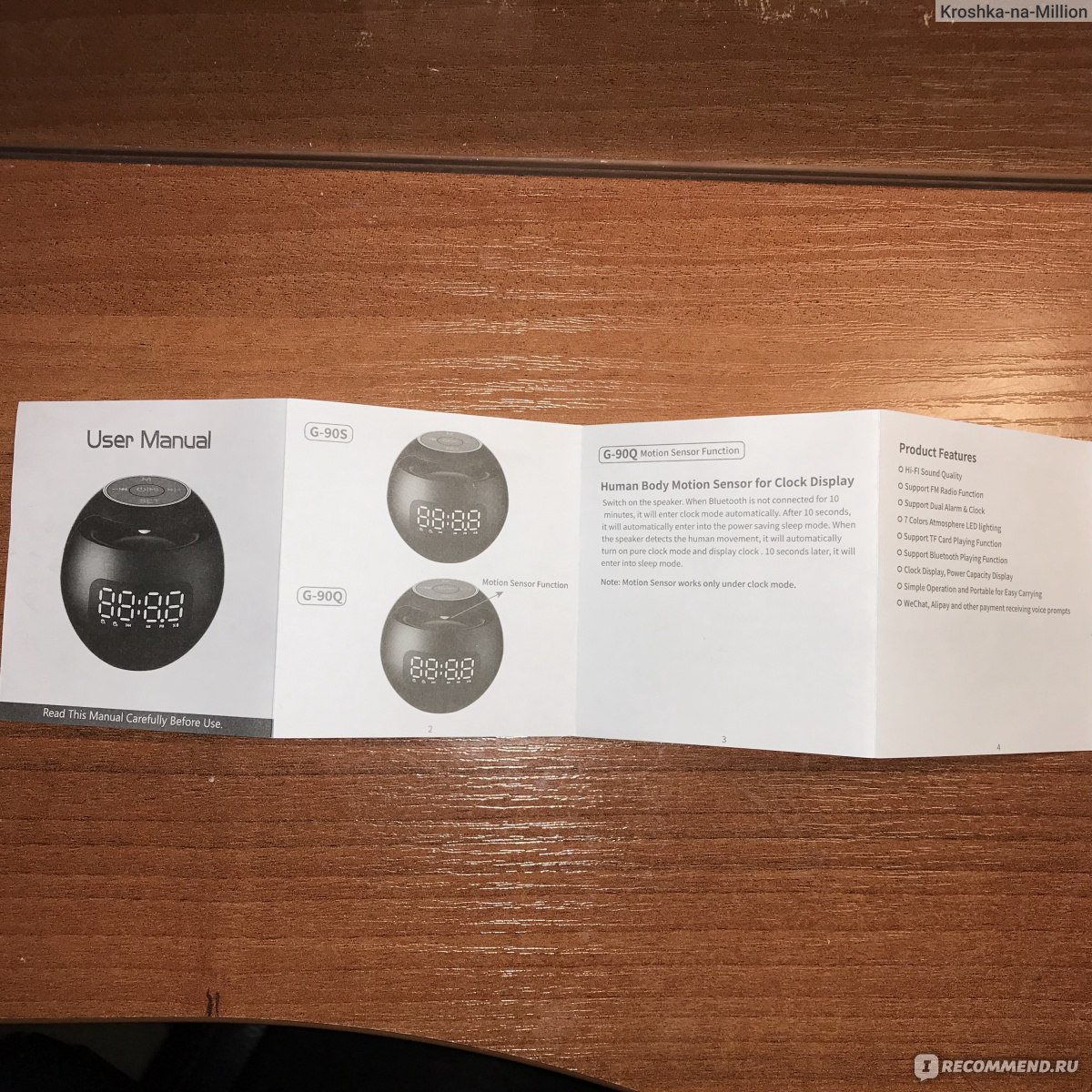
колонка Bluetooth G-90S инструкция
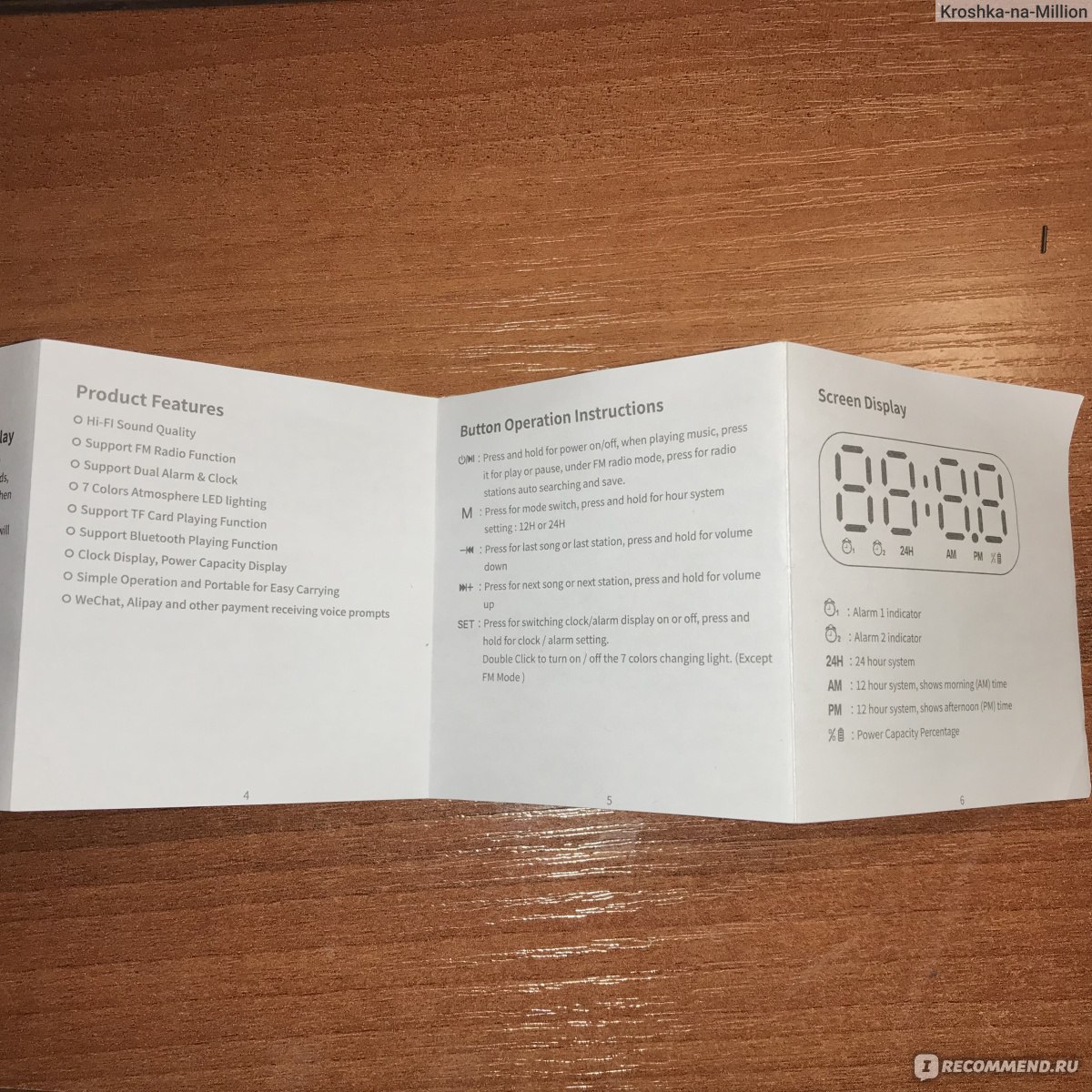
колонка Bluetooth G-90S инструкция
Плюсы колонки Bluetooth G-90S:
- качественные материалы корпуса;
- уникальный дизайн — колонка-шар;
- большой яркий чёрно-белый дисплей с цифрами, которые видно в темноте;
- есть функция установки сразу двух будильников;
- встроенная разноцветная подсветка;
- можно менять режим времени 12/24 часовой;
- встроенное fm-радио;
- есть возможность подключать карту памяти;
- встроенная батарея позволяет не тратить деньги на батарейки, долго держит заряд;
- отличный громкий чистый звук;
- Bluetooth 5.0 обеспечивает отличное спряжение с телефоном.

Колонка портативная с будильником

колонка Bluetooth G-90S

колонка Bluetooth G-90S с радио
Минусы колонки Bluetooth G-90S:
- 1. Инструкция только на английском, на одну и ту же кнопку приходится много функций, сложно разобраться как поменять время на будильнике, как сделать тише звук.

Колонка портативная
Выводы:
Мне колонка очень понравилась. Она громкая, без потери связи прекрасно проигрывает звук любимых песен, способна развеселить и удивить большую компанию детей. Дочери колонка тоже понравилась, она с удовольствием ею играет и танцует рядом с ней, спать только с ней ложится, пользуется утром будильником. Кстати, колонка не раз уже падала со стола, а на ней ни царапины, работает отлично. Рекомендую.